
Идем в панель управления, находим центр обновления и проверяем наличие новых обновлений. После скачивания и установки новых обновлений перезагружаемся и повторяем процедуру, пока не будут установлены все последние обновления. В результате установятся большинство драйверов на оборудование, повысится стабильность системы и будут устранены большинство проблем с безопасностью. Правда, в Windows 10 в последнее время с обновлениями приходит всё больше проблем, но Microsoft их активно и быстро исправляет.
Активация
Проверьте, активирована ли система. Для этого нажмите комбинацию клавиш «Win+Pause».
 В появившемся окне будет информация, выполнена или нет активация .
В появившемся окне будет информация, выполнена или нет активация .  Активация — это требование производителя ОС ( Microsoft Corporation ), которое позволяет ему вычислить нарушения лицензионного соглашения и узнать , не скомпрометирован ли серийный номер системы ( был ли он замечен в использовании где — нибудь ранее ). Ни для кого не является секретом , что активационный ключ можно подарить , продать , украсть ( скачать ). Если система имеет проблемы с активацией, решение можно найти в этих статьях:
Активация — это требование производителя ОС ( Microsoft Corporation ), которое позволяет ему вычислить нарушения лицензионного соглашения и узнать , не скомпрометирован ли серийный номер системы ( был ли он замечен в использовании где — нибудь ранее ). Ни для кого не является секретом , что активационный ключ можно подарить , продать , украсть ( скачать ). Если система имеет проблемы с активацией, решение можно найти в этих статьях:
Как быстро установить программы и компоненты после переустановки Windows
Установка или обновление драйверов
Чтобы приступить к полноценной работе на компьютере , надо проверить наличие и работоспособность драйверов . Драйвер — это программа , отвечающая за исправность и подключение определённого устройства на компьютере . Чтобы получить полную информацию об установленных и отсутствующих драйверах на компьютере , нужно в том же системном окне , где производилась активация Windows , разыскать надпись « Диспетчер устройств », и перейти по ней .

Откроется перечень устройств , установленных на компьютере , где всё проблемное оборудование , не читаемое системой из- за отсутствия либо несоответствия драйверов , будет обозначено изображением знака восклицания на жёлтом фоне . Но если всё хорошо и система распознала все устройства , то таких « указующих знаков » вы просто не увидите . Для проблемных устройств также следует установить либо обновить драйвер . Это можно проделать при помощи :
- DVD ( CD ) диска , входящего в комплектацию компьютера ;
- Специализированной программой для обновления драйверов ( например , Driver Pack Solution );
- Поиска нужного драйвера в интернете .
В идеале на компьютере должны стоять только свежие версии драйверов .
Установка программ
Далее, конечно же, следует установка программ. Их бесчисленное множество, мы же в данной статье приведем лишь необходимый минимум.
Безопасность
Чтобы не нахватать вирусов во время скачивания из интернета необходимых для компьютера программ , начинать установку следует с антивируса , который может быть как в платном , так и в бесплатном варианте . Какой из них лучше единого мнения нет . Так что экспериментируйте , набирайтесь личного опыта , а начните всё же с бесплатного антивируса , функциональность которого порой не хуже , чем у оплачиваемых вариантов . Можем порекомендовать антивирус Касперского, у которого есть бесплатная версия для домашнего пользования.
Работа
Далее , необходимо установить любой архиватор WinRar, 7-zip или китайский HaoZip . Выбор богатый , но лучший всё же — WinRar . На странице загрузки следует выбрать русскую версию и разрядность:
Для чтения и редактирования текста нужно выбрать либо платный пакет Microsoft Office , либо бесплатный аналог Open Office .
Ни для кого не секрет, что Ms Office в разы лучше бесплатных аналогов. По кнопке ниже можно скачать интернет-установщик Microsoft Office Professional Plus. Просто запустите установщик и ждите, пока всё загрузится и установится.
После установки Ms Office требуется активировать !
Кроме того , потребуется программное обеспечение для просмотра электронных документов в других форматах. Приведем список лучших по мнению редакции программ.
- Для работы с PDF — Foxit Reader
- Для работы с простым текстом — Notepad++
- Для чтения книг DJVU — DjVu Reader
- Для просмотра изображений — FastStone Image Viewer
Интернет
Если есть подсоединение к интернету , то , как правило , устанавливают дополнительный браузер , поскольку , встроенный в систему , Internet Explorer не всегда оправдывает ожидания пользователя . Самые востребованные браузеры — это Google Chrome , Mozila Firefox , Яндекс . Браузер , Opera . Лучший, по нашему мнению, Chrome.
Мультимедиа
Для начала надо установить кодеки для комфортного просмотра видео и прослушивания аудио.
При установке все параметры можно оставить по умолчанию. В комплекте идёт Media Player Classic — очень простой и удобный плеер, который воспроизводит практически любое видео и аудио.
Для прослушивания музыки можем порекомендовать отечественную разработку — Aimp.
Конечно , это ещё не всё , установка утилит для удовлетворения самых разнообразных целей пользователя ПК надо продолжить . В дальнейшем , возможно , понадобится произвести дефрагментацию винчестера , очистку автозагрузки и иные действия по ускорению компьютера . Но это уже материал для другой статьи .
Какие программы нужно установить после переустановки Windows?
Какие программы нужно установить после переустановки Windows?
Приветствие
Добрый день, читатели Яндекс. Дзен. Сегодня я хочу вам рассказать о программах, которые стоит установить сразу после переустановки операционной системе. Некоторым людям эта информация будет очень полезна, ведь многие переустанавливают операционную систему раз в месяц или два.
Браузер
Браузер стоит установить в первую очередь, ведь именно в нем мы будем скачивать другие программы. Я рекомендую установить Google Chrome , ведь именно в нём можно скачать различные расширения и кастомизировать так, как вы этого хотите, так же у него есть небольшая экономия трафика.
Архиватор
Архиватор стоит установить следующим, после браузера, ведь многие другие программы скачиваются в архивах. Я рекомендую Winrar , его можно бесплатно скачать с официального сайта.
Торрент-программы
Если вы хотите скачать нелицензионный софт с прошивкой, то скорее всего вам придется иметь дело с торрент-файлами, ведь именно с помощью них люди загружают большие программы. Я бы установил Zona . Помимо закачивания торрент-файлов, в Zona вы сможете скачать различные фильмы в разных озвучках, с разным качеством.
Антивирус
Продолжая предыдущий пункт, вам не помешает антивирус, который защитит еще чистый компьютер от различных вирусов, например, троянов, которые могут вшить в различные программы, скачанные с интернета. 360 Total Security или же Avast отлично подойдет на эту роль, ведь они бесплатны и их базы вирусов постоянно обновляются, что означает, что компьютер будет защищен всегда.
Офисные программы
Еще лучше установить Microsoft Office , я рекомендую 2013 года, ведь он самый стабильный, по моему мнению, при этом он имеет приятный интерфейс и еще ни разу меня не подводил. Я надеюсь, что не надо оставлять ссылку на то где можно скачать офис, ведь все мы понимаем где это можно сделать.
Дополнительно
Некоторые программы я не смог отнести в отдельные категории, поэтому перенес их сюда. Итак, я бы посоветовал установить такие программы, как видео и аудио кодеки, проигрыватели, но тут советов уже не могу дать, ведь кому-то нравиться одно, а кому-то другое, чистая вкусовщина. Если хотите выбрать можете вбить в поиск «Какой лучше проигрыватель установить?», после чего выберите какой именно вам нравится больше.
Завершение
Спасибо, что уделили время моей статье. Я надеюсь, что она понравилась вам и вы не потратили свое время. Если будут какие-либо замечания по написанию статьи или по её наполнению, напиши в комментарии об этом, я обязательно прочту и все поправлю.
Что делать после установки Windows? Устанавливаем программы
Обновл. 31 Июл 2019 |
Купили новенький ноутбук или собрали компьютер, установили Windows и … что дальше? Зашли на Рабочий Стол, а там только Корзина. Даже если вы купили ноутбук с уже установленной Windows, дальше всё равно нужно настраивать и устанавливать другие программы. Зачем? Чтобы повысить работоспособность вашего аппарата.
У всех должен быть список программ, которые нужно устанавливать сразу после установки операционной системы. Я подготовил свой список. Программы ниже подходят для большинства версий Windows (XP, 7, 8 или 10). Но, прежде всего, нужно разобраться с драйверами.
Для тех, у кого пиратская версия! Первым делом отключаете «Брандмауэр» и «Центр обновления Windows» — они находятся в «Панели управления». Затем активируете Windows.
1. Драйвера
Драйвера (или ещё «дрова») — это программное обеспечение, которое отвечает за работоспособность и правильное подключение других программ к аппаратной части компьютера или ноутбука, например: Wi-Fi не будет работать без соответствующего драйвера, монитор будет искажать изображение (растягивать, использовать не то разрешение), не будет звука и т.д.
Примечание: В Windows 10, после подключения к Wi-Fi, система сама находит и устанавливает все нужные драйвера.
Первым делом нужно проверить, что установлено, а что нет. У многих стоят пиратские версии Windows, также много людей покупают ноутбуки с DOS (отсутствие установленной операционной системы) и потом ставят пиратские версии. Та и когда чистый лицензионный Windows — всё равно нужно ставить драйвера. Но перед этим нужно проверить, какие из них установлены, а какие нет. Для этого щелкните ПКМ по ярлыку «Мой компьютер» > «Свойства» > «Диспетчер устройств»:


Если у вас все драйвера установлены, то будет вот такая картина:

Если же какой-то драйвер не установлен, то возле него появится желтый восклицательный знак:

Есть три способа установки драйверов:
С официального сайта производителя. Например, если ноутбук ASUS, то искать нужно на сайте asus.com.
С диска, который был в комплекте (если он вообще был).
С помощью Driver Pack Solution.
Некоторые драйвера автоматически устанавливаются по умолчанию, что нам не нужно. Например, драйвер на видеокарту может установиться стандартный и тогда видеокарта будет работать не в полную силу, что и скажется на графике в играх или при работе в серьёзных фото или видео редакторах.
Самый лучший способ установки драйверов — загружать с диска (если был в коробке) или с официального сайта. Каждый драйвер устанавливается по отдельности. Диск в комплекте, как правило, имеет драйвера только для одной определённой версии Windows. Самое лучшее и оптимальное решение — зайти на официальный сайт производителя, найти в меню «Поддержка» пункт «Драйвера», выбрать свою версию Windows и оттуда уже устанавливать. В таком случае, вы получите максимальную эффективность и производительность от вашего устройства.
Правило: Всегда скачивайте и устанавливайте драйвера с официального сайта производителя.
Третий вариант, Driver Pack Solution, подойдёт, если вам нужно быстро и без лишних телодвижений установить драйвера. Ссылка рабочая, программа бесплатная. Она сама осуществляет поиск и установку необходимых драйверов, независимо от модели ноутбука или сборки компьютера. Скачиваете, устанавливаете, делаете пару кликов и все драйвера через 5-10 минут установлены.
Еще DRP может установить дополнительные программы — Яндекс.Браузер, Firefox, PotPlayer и прочее. Чтобы это не устанавливалось — снимите возле них галочки.
Driver Pack Solution следует запускать сразу после установки Windows, чтобы предотвратить установку стандартных драйверов, как на фото ниже:

Причём не всегда может отображаться жёлтый знак. Если есть слово «Стандартный», значит драйвер нужно переустанавливать. В идеале названия драйверов должны совпадать с названиями аппаратных частей вашего устройства:

2. Браузер
Google Chrome, Яндекс.Браузер, Opera или Mozilla Firefox. Одного из них скачиваете через майкрософтовский Internet Explorer (или Microsoft Edge в Windows 10) и устанавливаете браузером по умолчанию.

3. Microsoft Office
Набор офисных программ нужен всегда. Всеми известные Word, Excel, Power Point, Access. Если у вас нет лицензии или вы не нашли пиратской версии, то могу посоветовать бесплатные альтернативы — OpenOffice или LibreOffice.

4. Антивирус
Есть платные и бесплатные. Лидеры среди платных — Kaspersky, Eset, Dr.Web. Лидеры среди бесплатных — Comodo, Avira, Avast. У меня стоит бесплатный Comodo Internet Security, который полностью справляется со своими функциями. Если есть лишние деньги, то покупайте платный антивирус на год.
Но защита должна быть обязательно.

5. Архиватор
Есть WinRar (платный), WinZip (платный) и 7-zip (бесплатный). Я выбираю 7-zip — читает все форматы, проблем не возникает.

6. Кодек
Нужен для корректного воспроизведения видео и аудио форматов (чтобы можно было смотреть любой фильм или видео в любом формате). Скачать можно здесь, он бесплатный. В комплекте с кодеком идет проигрыватель MPC-HC (Media Player Classic Home Cinema). Есть конечно стандартный проигрыватель от Windows, но он, если честно, вообще ни о чём.
7. Загрузчик
uTorrent или Download Master. Большинство используют uTorrent, но ссылку оставил и на Download Master.

8. Читалка

9. Skype
Skype. Программа для общения с другими людьми по всему миру.

10. Daemon Tools
Daemon Tools — программа-эмулятор CD/DVD дисководов (формат .iso). Имитирует наличие диска в дисководе при его отсутствии. Активно используется геймерами для установки пиратских версий игр. Если вы намерены играть игры, то придётся устанавливать. Плюс некоторые программы также устанавливаются через эмуляторы.

Дополнительно
А сейчас еще несколько дополнительных программ.
Stamina. Клавиатурный тренажер, который поможет освоить метод слепого набора. Подробнее о том как научиться печатать вслепую я писал здесь.
Telegram. Куда же без него. Очень полезный и шустрый мессенджер. Must have.
Notepad++. Удобный и функциональный текстовый редактор кода с поддержкой десятков языков программирования и не только. Подсветка синтаксиса, плагины, темы оформления и ещё куча всего.

VirtualBox. Программа, которая позволит на одном компьютере иметь две операционные системы. Например, вы сможете установить Windows 10 как главную и Linux как дополнительную. Программа полностью виртуализирует наличие второй ОС.

Adobe Photoshop. Самый мега супер-пупер редактор фото и не только.

Free Studio. Набор программ для конвертации файлов в разные форматы (например, с видео формата .avi в формат .mp4), записи экрана монитора, быстрого редактирования видео и аудио, скачивания видео с YouTube и фотографий с Instagram.

Picasa. Удобная программа для просмотра и быстрого редактирования фотографий. Уже прекращена поддержка и не выпускаются новые версии, но для тех, кто привык и кому нравится эта программа — оставил ссылку на самую последнюю версию.

На этом всё. Если у вас остались вопросы или я забыл указать еще какую-то крутую и полезную программу — пишите в комментарии
Поделиться в социальных сетях:
Источник: onecomp.ru
Как правильно настроить Windows 10 сразу после установки


Устанавливая Windows 10, пользователь может думать, что эта ОС является идеалом операционной системы. Но предела совершенству нет. Для личного пользования в Windows 10 можно и нужно отключить добрую часть компонентов, чтобы освободить побольше ресурсов ПК.
Почему ручная настройка лучше и качественнее автоматической
Очевидно, что настраивать компьютер после установки новой системы нужно собственными руками, а не одной-двумя однокнопочными программами. Все приложения созданы по шаблону, работают по одному сценарию с возможными небольшими ответвлениями.
Ни одна программа не сделает то, что нужно конкретно вам. Например, только пользователь может подобрать оформление по своему вкусу, отключить ненужные службы, дефрагментировать отдельные разделы жёсткого диска.
Кроме того, ни одна программа не сможет настроить всю систему: работа одних направлена на очистку диска и реестра, других — на оптимизацию служб, подключение к интернету, освобождение от «слежки» и сбора данных и так далее.
Часто помогаю переустанавливать системы и регулярно делаю это на своём компьютере. Уже давно заметил, что программы, которые проводят оптимизацию в один клик, пропускают много действительно важных вещей. Очень мало приложений отключают службы, не встречал ни одну, которая бы отключала визуальные эффекты системы и так далее.
Настройки, которые нужно провести после установки Windows 10
Специалисты рекомендуют настроить и оптимизировать систему под себя сразу после установки. Предотвратить появление мусора проще, чем бороться с ним.
Ограничение Windows Store в загрузке обновлений
Windows Store — это платформа, благодаря которой можно приобретать и устанавливать платные и бесплатные приложения для Windows. Кроме того, «Магазин» постоянно обновляет установленные приложения, так как при приобретении программы или игры вы получаете пожизненное обслуживание. Но в некоторых случаях эти обновления могут нарушать работу системы, отнимать некоторые ресурсы винчестера и оперативной памяти, потому автоапдейт лучше отключить:
- В поиске вводим Store и выбираем лучшее соответствие.
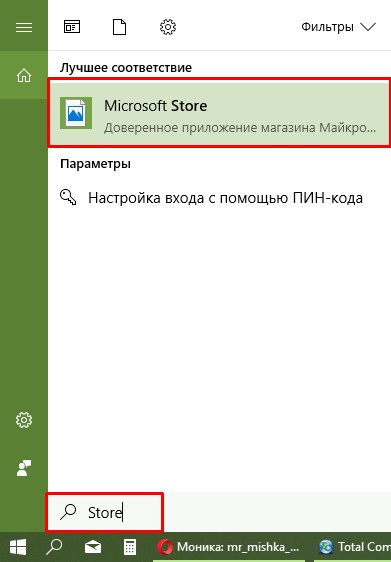
- В окне «Магазина» щёлкаем на кнопку многоточия. Выбираем «Настройки».
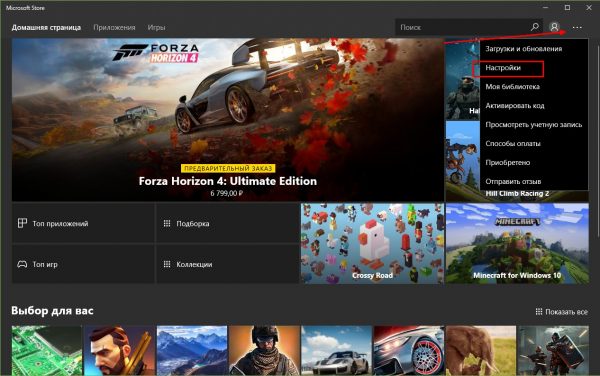
- В «Настройках» переставляем тумблер в графе «Обновление приложений» в состояние «Выкл.», а после перезагружаем компьютер.
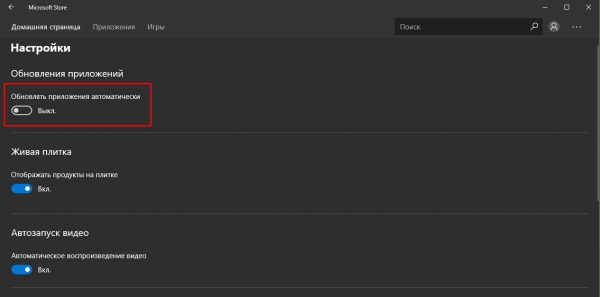
Остановка ненужных служб
Службы — это фоновые процессы, которые обеспечивают работу устройств и являются посредниками между девайсами и операционной системой. Однако некоторые службы могут работать даже в том случае, если нет устройства, с которым они взаимодействуют. К примеру, факс или Bluetooth, которых на большинстве компьютеров нет. Есть целый перечень служб, которые можно безболезненно отключить:
- Открываем меню «Пуск», заходим в папку «Средства администрирования Windows» и жмём на пункт «Службы».
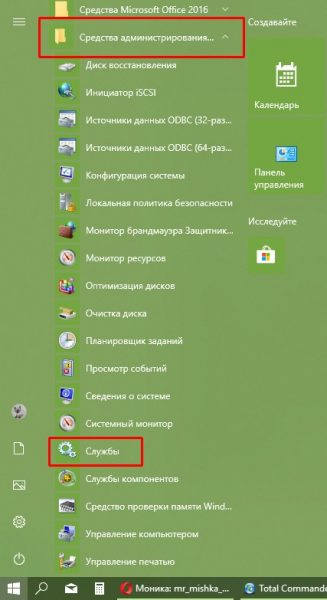
- Дважды щёлкаем по службе, во вкладке «Общие» меняем фильтр «Тип запуска» на «Отключена» и сохраняем изменения кнопкой «OK».
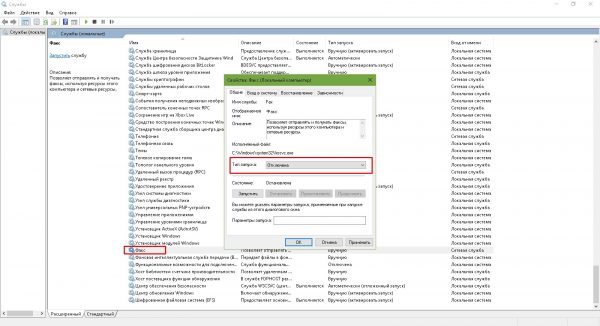
- Повторяем процедуру для всех ненужных служб и перезагружаем компьютер.
Список служб, которые можно безвредно отключить на Windows 10:
- «Факс»;
- NVIDIA Stereoscopic 3D Driver Service (для видеокарт NVidia, если вы не используете 3D-стереоизображения);
- «Служба общего доступа к портам Net.Tcp»;
- «Рабочие папки»;
- «Служба маршрутизатора AllJoyn»;
- «Удостоверение приложения»;
- «Служба шифрования дисков BitLocker»;
- «Служба поддержки Bluetooth» (если вы не используете Bluetooth);
- «Служба лицензий клиента» (ClipSVC, после отключения могут неправильно работать приложения магазина Windows 10);
- «Браузер компьютеров»;
- Dmwappushservice;
- «Служба географического положения»;
- «Служба обмена данными (Hyper-V)»;
- «Служба завершения работы в качестве гостя (Hyper-V)»;
- «Служба пульса (Hyper-V)»;
- «Служба сеансов виртуальных машин Hyper-V»;
- «Служба синхронизации времени Hyper-V»;
- «Служба обмена данными (Hyper-V)»;
- «Служба виртуализации удалённых рабочих столов Hyper-V»;
- «Служба наблюдения за датчиками»;
- «Служба данных датчиков»;
- «Служба датчиков»;
- «Функциональные возможности для подключённых пользователей и телеметрия» (это одна из возможностей отключить «слежку» Windows 10 за пользователем);
- «Общий доступ к интернету (ICS)» (при условии, что вы не используете функции общего доступа к интернету, например, для раздачи Wi-Fi с ноутбука);
- «Сетевая служба Xbox Live»;
- Superfetch (при условии, что вы используете SSD);
- «Диспетчер печати» (если вы не используете функции печати, в том числе встроенную в Windows 10 печать в PDF-файлы);
- «Биометрическая служба Windows»;
- «Удалённый реестр»;
- «Телефония»;
- «Телефонная связь»;
- «Вторичный вход в систему» (при условии, что вы его не используете).
Видео: как отключить ненужные службы в Windows 10
Проверка и установка недостающих драйверов
Во время установки Windows происходит установка стандартных приложений, которые открывают только базовые возможности девайса. Для максимальной производительности ПК необходимо, чтобы в системе были установлены актуальные драйверы.
- Нажимаем комбинацию клавиш Win + X и в выпавшем меню выбираем «Диспетчер устройств».
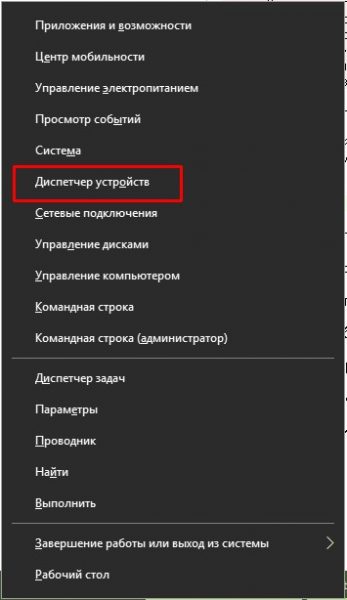
- Открываем вкладку с устройством, щёлкаем ПКМ и выбираем «Обновить драйвер».
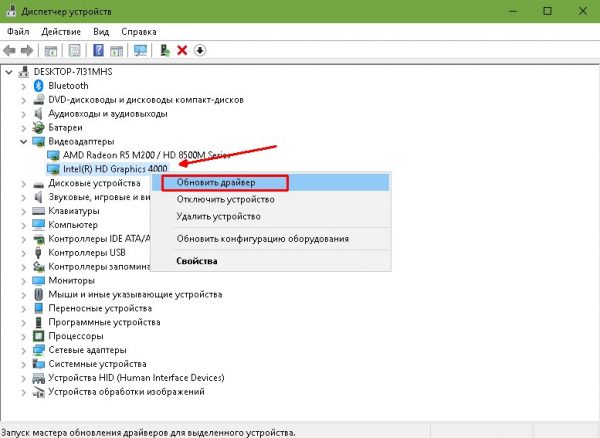
- Выбираем «Автоматический поиск обновлений драйверов» и ожидаем, пока мастер закончит свою работу. Затем перезагружаем компьютер.
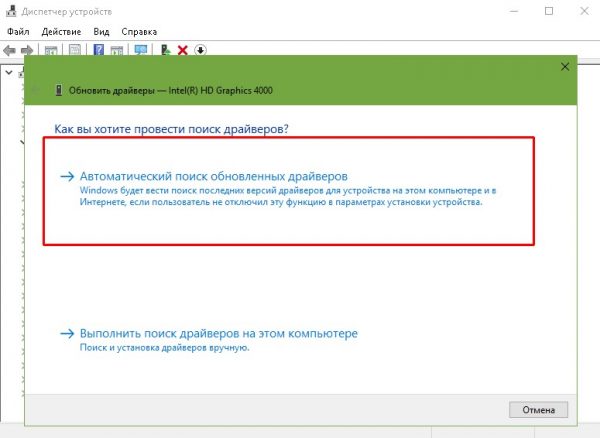
- Обновляем драйверы следующих устройств:
- «Системные устройства»;
- «Контроллеры IDE»;
- «Видеоадаптеры (видеокарты, видеоконтроллеры)».
- Перезагружаем компьютер.
Видео: как обновить драйвер через «Диспетчер устройств»
Проверка и установка обновлений системы
Пользователю необходимо содержать операционную систему в актуальном состоянии. Для этого нужно как можно чаще загружать обновления. Компоненты апдейтов содержат важные файлы для системы, вирусные базы для «Защитника» и многое другое.
- Нажимаем комбинацию клавиш Win + I и выбираем апплет «Обновление и безопасность».
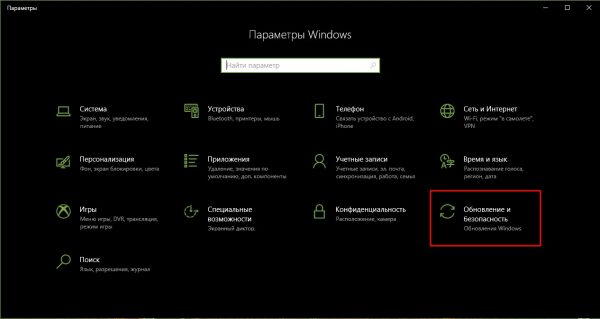
- Нажимаем «Проверка наличия обновлений». После можно закрывать окно, так как проверка и скачивание проходят в автоматическом режиме и могут длиться часами в зависимости от скорости интернета и мощности компьютера.
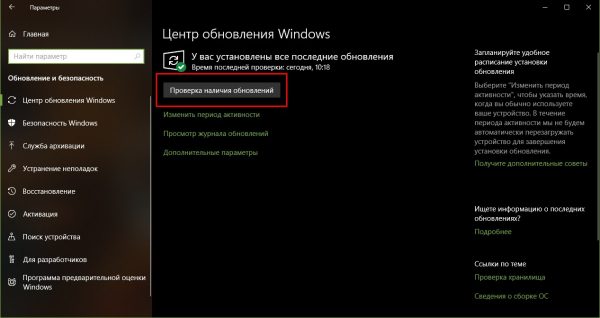
- После установки некоторых обновлений может понадобиться перезагрузка компьютера.
Отключение автообновления
Если по какой-либо причине, например, в компьютер установлен небольшой винчестер, вы не хотите, чтобы Windows стабильно обновляла свои компоненты, автоапдейт можно отключить. Однако следует помнить о том, что делать это не рекомендуется.
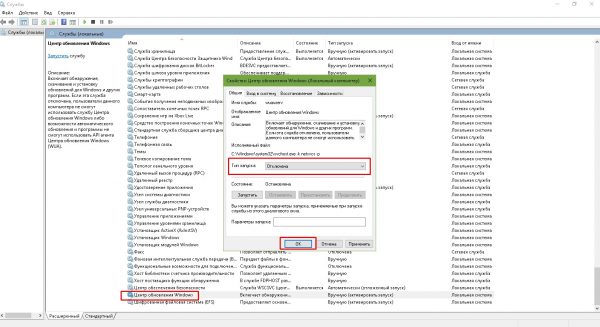
- Заходим в «Службы», как это показано в примере выше.
- Находим в списке «Центр обновления Windows», двойным щелчком по службе вызываем её свойства.
- Меняем фильтр «Тип запуска» на «Отключена» и сохраняем кнопкой «OK».
Отключение шпионских программ
С выходом Windows 10 некоторые пользователи начали «бить тревогу» по поводу того, сколько данных передаётся в корпорацию Windows для анализа. Стоит сразу отметить, что никто не следит за личными паролями и номерами кредитных карт. Система просто собирает некоторые метаданные для улучшения своей работы. Отключить сбор и отправку данных довольно просто, нужно лишь немного покопаться в настройках «Параметров» и «Защитника»:
- Открываем «Параметры» и переходим в апплет «Конфиденциальность».
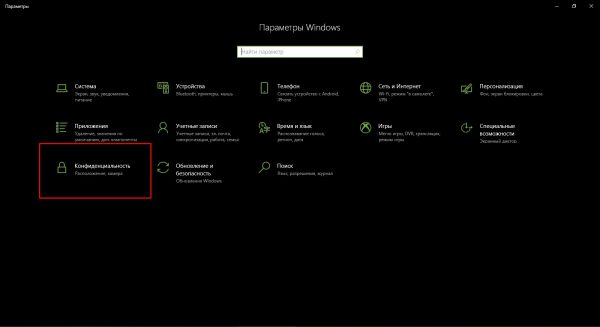
- Во вкладке «Общее» переводим все тумблеры в положение «Откл.».
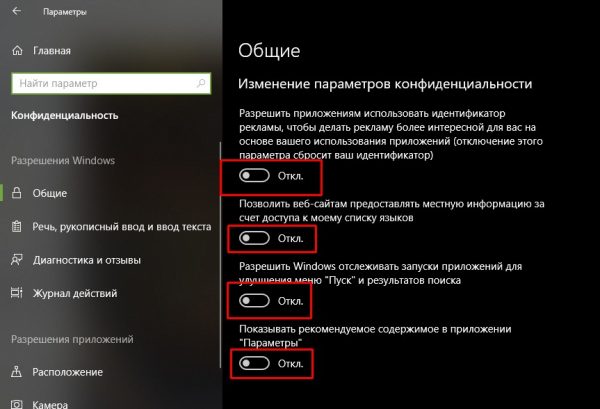
- Во вкладке «Речь, рукописный ввод и ввод текста» щёлкаем на «Отключить речевые службы и предложения по вводу».

- Во вкладке «Диагностика и отзывы» также переводим все тумблеры в состояние «Откл.».
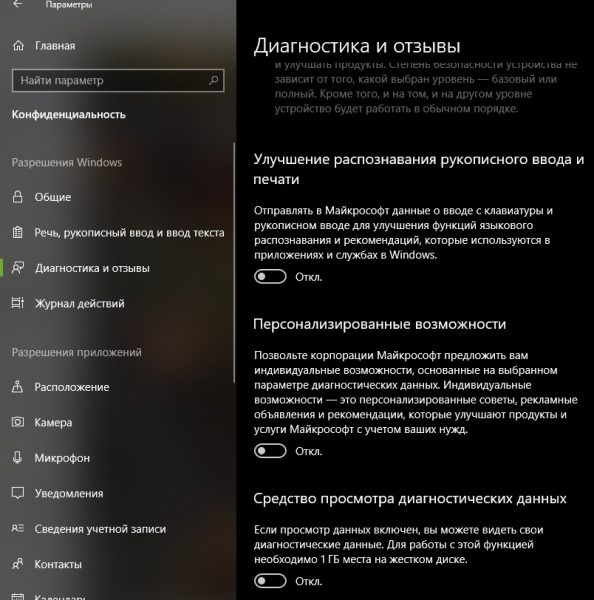
- Во вкладке «Журнал действий» снимаем галочку с пунктов «Разрешить Windows…».
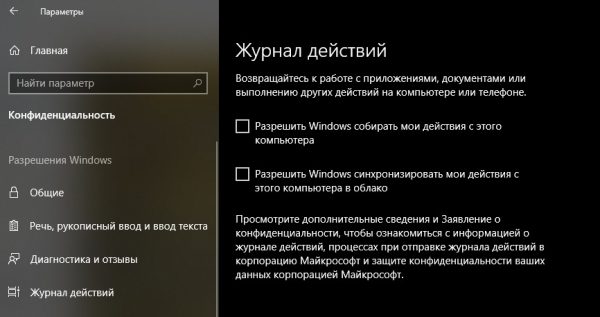
- Перезагружаем компьютер.
Как показывает опыт, разные версии и сборки операционных систем отслеживают разные данные, поэтому апплет «Конфиденциальность» может содержать больше или меньше настроек слежения. Также роль играет обновление системы за конкретный период. Отличаться может расположение тумблеров во вкладках. Рекомендуется просмотреть раздел «Конфиденциальность» тщательнее.
Удаление мусора
После установки операционной системы мусора в ней, как правило, нет. Но если новая ОС была установлена без затирания старой, на системном диске вполне может появиться папка Windows.old, которую нельзя удалить простыми способами. В этом поможет утилита «Очистка диска».
- В поиске прописываем «Очистка диска» и щёлкаем по лучшему соответствию.
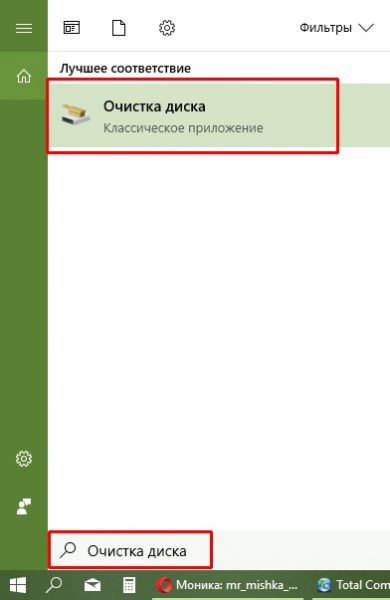
- Выбираем диск C и нажимаем «OK».

- Ожидаем, пока мастер закончит сканирование системы, после чего проставляем галочки у нужных полей удаляемых файлов и нажимаем «OK».
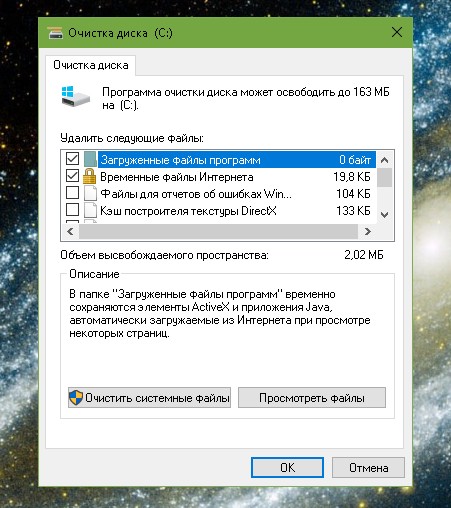
Минимизация набора эффектов
Визуальные эффекты (анимация панели задач, отбрасывание теней от окон и прочее) безусловно красивы и радуют глаз, но оказывают слишком много воздействия на оперативную и видеопамять. Их лучше отключить:
- В поиске Windows прописываем «Настройка представления» и щёлкаем по лучшему соответствию.

- Во вкладке «Визуальные эффекты» ставим тумблер на «Обеспечить наилучшее быстродействие» и сохраняем изменения кнопкой «OK».
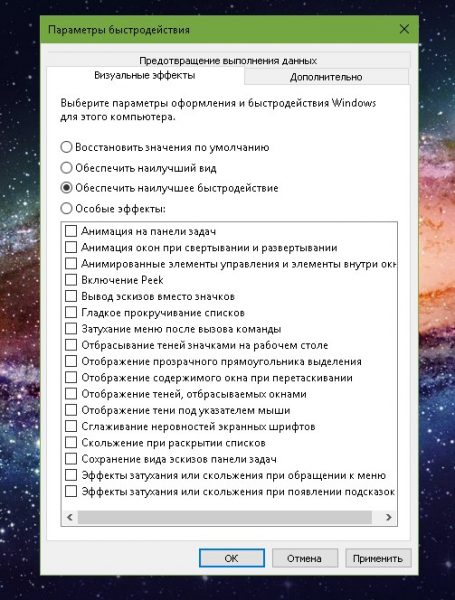
Видео: как отключить визуальные эффекты
Запрет работы фоновых приложений
В Windows 10 есть множество стандартных приложений, которые, как и службы, работают в фоновом режиме. Их нельзя обвинить в чрезмерном использовании ресурсов, однако эти программы лучше отключить:
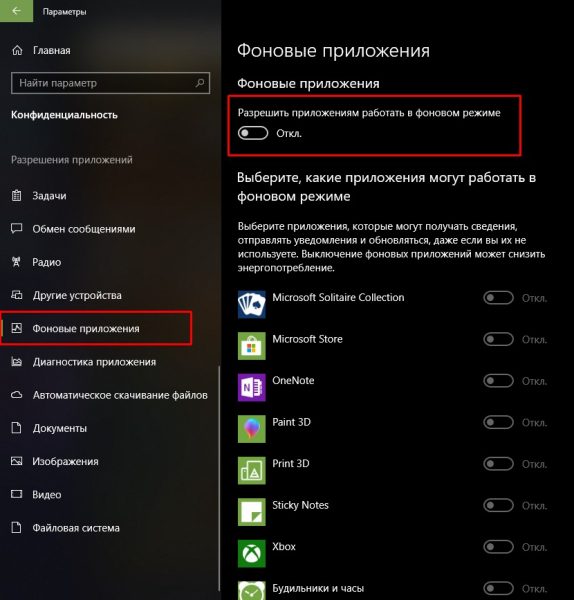
- Открываем «Параметры», заходим в «Конфиденциальность». Переходим во вкладку «Фоновые приложения».
- Переводим тумблер у пункта «Разрешить приложениям работать в фоновом режиме» в положение «Откл.».
Оптимизировать и сделать работу только что установленной операционной системы очень важно и довольно просто. Достаточно отключить всё лишнее, и Windows будет настроена на максимальную производительность.
Источник: winda10.com
Видео #64. Действия после установки Windows 10
После установки Windows необходимо проделать ряд действий. Об этом мы сейчас и поговорим.
Итак, операционная система является посредником между устройствами компьютера и программами, которые мы на компьютер устанавливаем. Но каким образом Windows понимает, как нужно работать с тем или иным компонентом компьютера, например, с видеокартой, сетевой картой или звуковой картой?
Для этих целей существует целый класс программ, которые называют драйверами. Драйвер «объясняет» операционной системе, с каким устройством она имеет дело и как она с ним может и должна работать.

Так как существует множество разнообразных производителей компьютерных комплектующих, то и драйверов существует множество. Драйвера нужны не только для всех устройств компьютера, но и для всех устройств, которые к нему подключаются — принтеры, сканеры, веб-камеры и т.д.

Обычно драйвер для конкретного устройства можно скачать в соответствующем разделе на сайте производителя, но некоторые универсальные драйвера есть и в самой Windows, поэтому скорее всего после установки операционной системы на компьютер все и так будет работать без дополнительных телодвижений… Но, во-первых, не для всех устройств подойдут универсальные драйвера и вполне может возникнуть ситуация, что после установки Windows на компьютере не будет звука, сети или изображение на экране будет выводиться некорректно (будет растянуто или нечетко). И во-вторых, не стоит забывать, что что-то универсальное, как правило, намного хуже, чем что-то созданное специально под конкретные условия. Именно поэтому драйвер, созданный производителем для своего устройства (говорят «родной драйвер) будет предпочтительнее драйвера универсального, установленного Windows.
Как показывает практика, компьютер будет работать и с универсальными драйверами, но все же предпочтительнее найти и установить родные драйвера, так как только они позволят задействовать все возможности устройства на 100%.
Где же искать драйвера?
Я считаю, что самый верный способ — это скачать драйвер из интернета с официального сайта.
Драйвера для устройств компьютера или ноутбука, как правило, будут находиться на дисках, которые идут в комплекте. Но производитель может выпустить новую версию драйверов или в комплекте будут идти драйвера, ориентированные на более ранние версии Windows. Поэтому ищем драйвер в интернете. Это не сложно, особенно если у вас ноутбук. Вам нужно узнать модель ноутбука, которая обычно указана на наклейке, расположенной снизу.
Для примера я возьму ноутбук фирмы Asus.
Захожу на сайт Asus, для этого прямо в браузере напишу «asus сайт» и из поисковой выдачи выберу официальный сайт компании. Перейду на него и поищу раздел с драйверами. Этот раздел может так и называться — «Драйвера», или может называться «Сервис»,«Поддержка», или «Скачать». Нахожу и перехожу в данный раздел и теперь мне нужно найти мой ноутбук. В данном случае я просто ввожу в поисковое поле модель и получаю всю информацию по ней.

Перехожу в соответствующий раздел, в котором и находятся драйвера. Так как драйвер создается под конкретную операционную систему, поэтому скорее всего нужно будет ее указать.

Далее появляется перечь устройств, на которые мы можем скачать драйвера.

Здесь потребуется некоторое понимание того, что стоит скачивать и устанавливать, а что нет. В двух словах обо всех устройствах не расскажешь, да и у разных производителей набор комплектующих может отличаться и достаточно сильно. По этой причине, в идеале, нужно подойти к вопросу серьезно и с помощью специальной программы изучить комплектующие своего компьютера или ноутбука более детально. Это следует сделать потому, что в одной и той же модели ноутбука могут быть использованы комплектующие разных производителей. Например, разные сетевые или звуковые карты.
Соответственно, чтобы скачать правильный драйвер вам нужно будет выяснить, какое устройство находится внутри именно вашего ноутбука или компьютера.
Для этих целей можно воспользоваться бесплатной программой Speccy. Скачать ее можно с официального сайта. После простой установки мы можем запустить программу и увидим подробную информацию о комплектующих нашего компьютера. Основываясь на этой информации можно скачать все необходимые драйвера.

Также при скачивании стоит обращать внимание на дату выхода драйвера. Так, например, видеокарта обычно обозначена как VGA и здесь мы видим несколько драйверов. Стоит скачивать только самый свежий драйвер, что легко определить по дате его выхода.

Безусловно, такой способ поиска драйверов покажется весьма сложным для начинающих пользователей, поэтому я расскажу о другом, более простом варианте.
Существуют различные программы, которые позволяют автоматически определять, какие драйвера необходимо установить и устанавливают их. Я сам несколько раз пользовался пакетом — DriverPack Solution. Это бесплатная программа, позволяющая автоматически установить все драйвера на компьютер или ноутбук.

Такой вариант действительно неплох для начинающих, но лично я не люблю подобные программы и дело вот в чем.
Во-первых, довольно часто, особенно в ноутбуках, приходится сталкиваться с весьма специфическими устройствами, и драйвер, который устанавливается из подобного пакета, не всегда будет работать корректно. Неоднократно с этим сталкивался при установке драйверов на модуль Bluetooth и сетевые карты. Также бывает, что программа некоторые устройства вообще не определяет и, соответственно, не может подобрать для них драйвера.
Есть еще одна причина — не понятно, откуда устанавливаемый драйвер попал в такую программу.
Драйвер — это программа, обладающая на компьютере значительными правами, а значит вредоносная программа, установленная под видом драйвера, сможет сделать все что угодно на вашем компьютере.
Что касается DriverPack Solution, то эта программа очень популярна и не была замечена в подобном, поэтому доверие к ней достаточно высокое. Но есть множество аналогичных программ, поэтому стоит быть осмотрительным при их использовании.
По выше перечисленным причинам я предпочитаю устанавливать драйвера с официальных сайтов, хотя, как я сказал, для начинающего пользователя DriverPack Solution может быть очень неплохим решением. К тому же можно скомбинировать оба варианта — установить драйвера с помощью DriverPack Solution и если возникнут какие-то проблемы, то искать недостающий драйвер на официальном сайте.
Ну и после того, как все необходимые драйвера успешно установлены, наступает самое время сделать образ системы. То есть именно сейчас до установки программ имеет смысл создать образ восстановления, которым вы воспользуетесь в следующий раз, когда захотите переустановить Windows.
Образ можно сделать и позже, после установки программ. Но со временем у программ могут появляться обновления и новые версии, к тому же вы можете отказаться от использования каких-то программ. Поэтому, с моей точки зрения, правильнее «законсервировать» чистую и готовую к работе операционную систему, а нужный набор программ устанавливать после каждой переустановки Windows.
Источник: pc-azbuka.ru